Šiame vadove bus kalbama apie svarbiausią iškirpimo techniką, plaukų iškirpimą naudojant kanalus.
Gali atrodyti, kad tai iš pradžių yra sudėtinga, nes retai kada susiduriame su kanalais, bet iš tikrųjų tai nėra taip baisu. Tad pradedame.
Kanalai
Kanalų skydas dažniausiai rasite šalia Sluoksnių skydo. Jei jis neaktyvus, galite jį įjungti per Lango meniu.
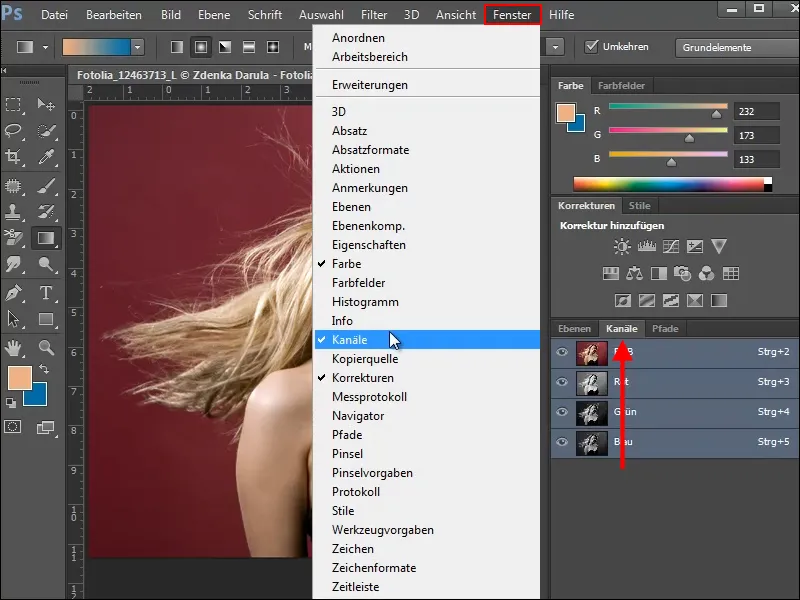
Pirmame mūsų pavyzdyje norime atskirti moterį nuo fono ir tuo pačiu išlaikyti smagus, plaukus aplankančius plaukus.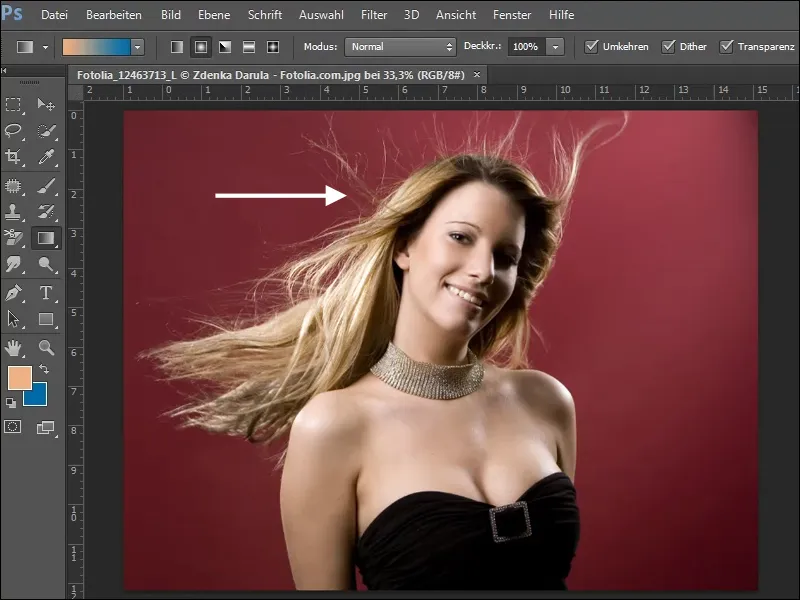
Pasirinkite 3 spalvų kanalus ir išrinkite kanalą, kuris suteikia didžiausią kontrastą su fonu. Mūsų atveju tai yra Žaliasis kanalas.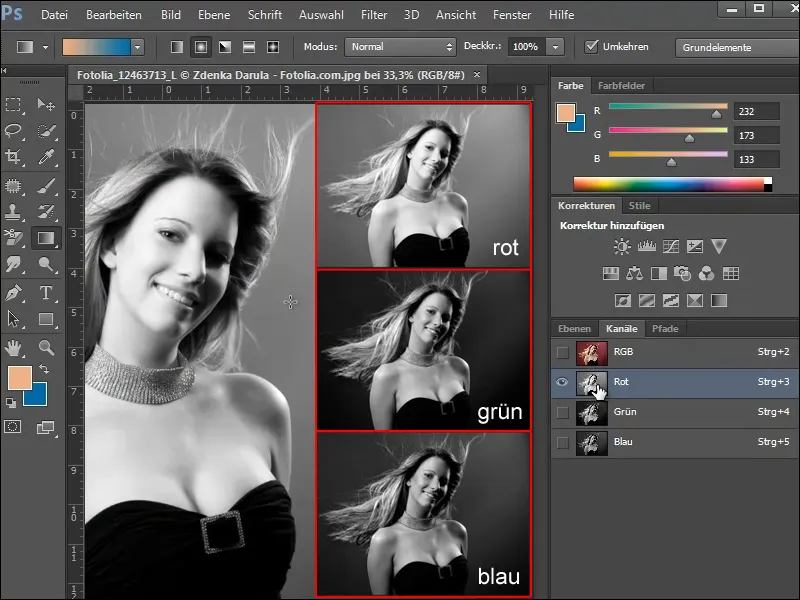
Matote, kad fono spalva jau gana tamsi, o plaukai sudaro gerą kontrastą. Bet norime, kad plaukai būtų atvaizduoti dideliu balto atspalviu, kad galėtume juos geriau iškirpti.
Tai padarykite nukopijuodami Žalųjį kanalą, tiesiog nuleisdami jį ant Kanalų naujo simbolio arba pasirinkdami Dubliavimo kanalą Kanalo paletėje.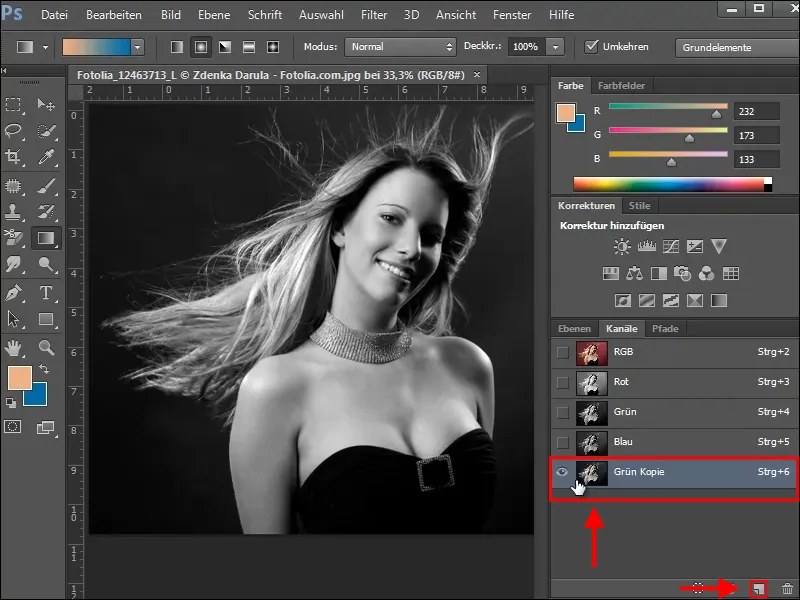
Tonalinė korekcija
Siekdami padidinti kontrastą tarp tamsaus fono ir šviesių plaukų, naudokite Tonalinę korekciją. Pasiekiate šį dialogo langą, spaudę Ctrl+L arba per Paveikslėlis>Korekcijos>Tonalinė korekcija.
Naudodamiesi trimis slankikliais po Histograma, galėsite toliau keisti pasirinkto kanalo šviesas, vidutines tonas ir šviesas.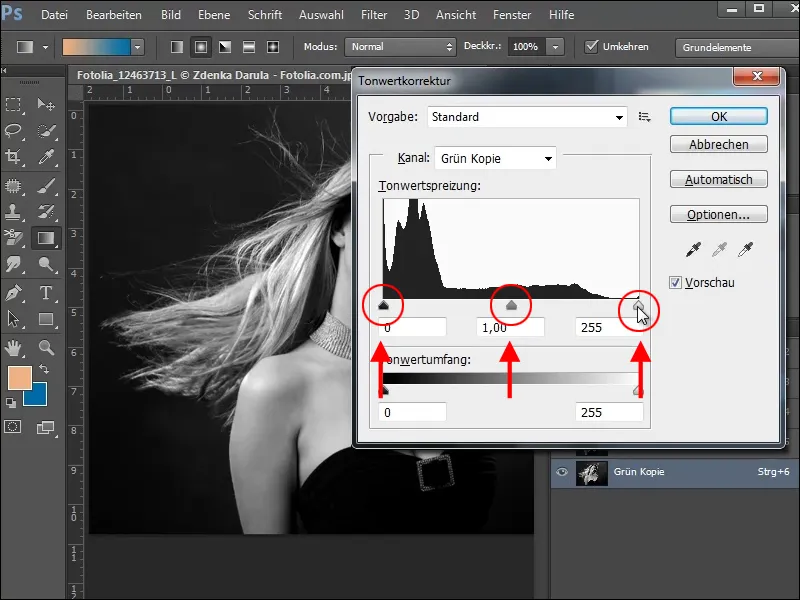
Dešiniuoju slankikliu sustiprinami šviesūs atspalviai (Šviesos), o kairiuoju slankikliu tamsūs atspalviai (Tamsos). Taip šviesūs plaukai gražiai atskiriami nuo fono. Tačiau turi būti atidžiai stebimos detalės, kad tik nedings per daug informacijos. Tiesiog išbandykite savo paveikslėlyje, kol pasieksite patenkinamų rezultatų.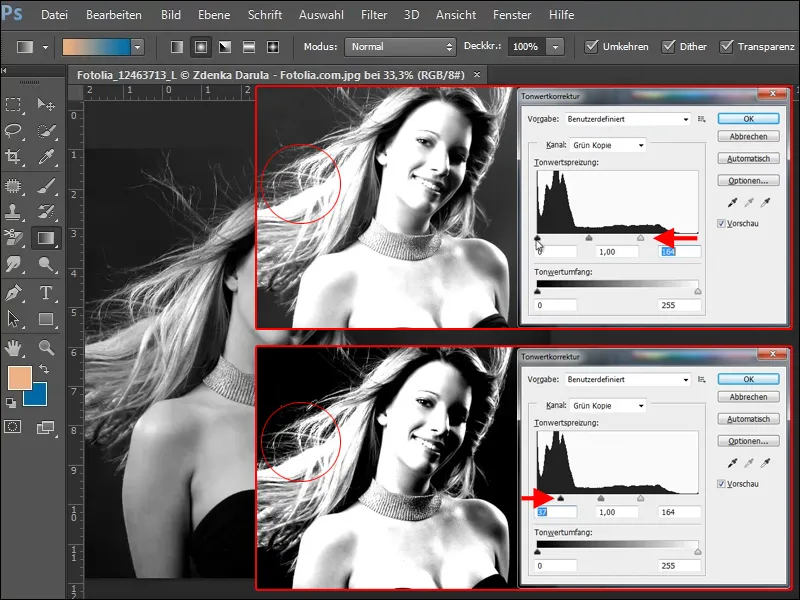
Naudodami Švieslėtiklio įrankį ir pasirinkdami parinktį Šviesos, galite dar labiau padidinti švelnių plaukų šviesumą.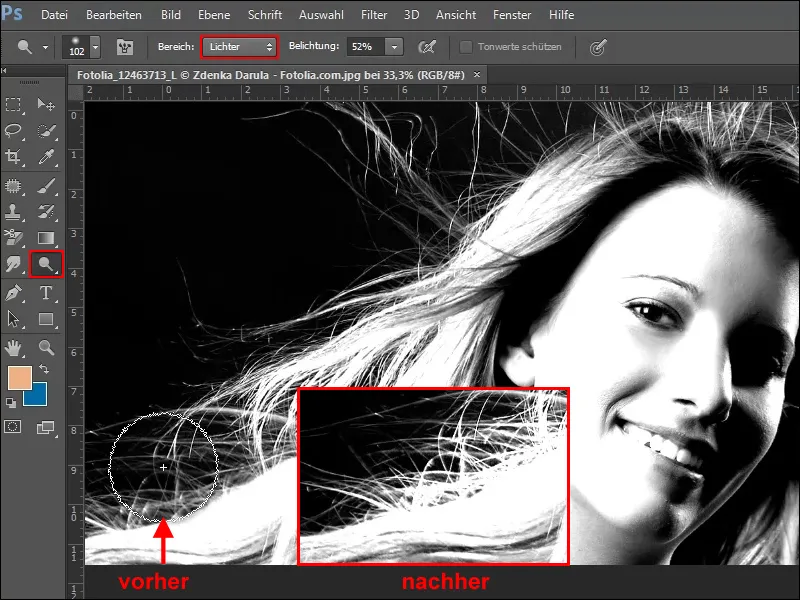
Sukurkite kaukę
Parinktis, paspausdami Ctrl mygtuką spustelėdami Žalios kopijos kanalą.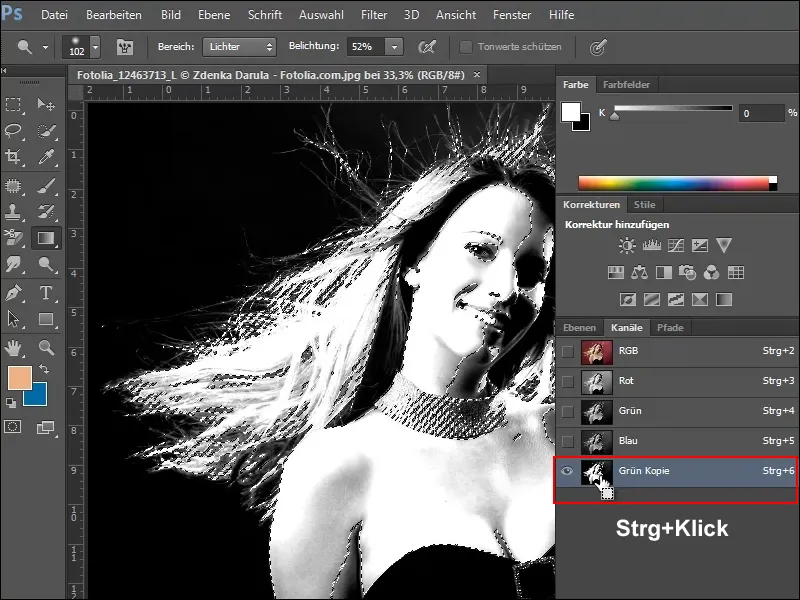
Dabar grįžkite į Sluoksnių skydą ir sukurkite Kopiją savo Fono sluoksnio. Nuleiskite sluoksnį ant Sluoksnio naujo simbolio arba pasirinkite Sluoksnį duplikuoti Sluoksnio paletėje.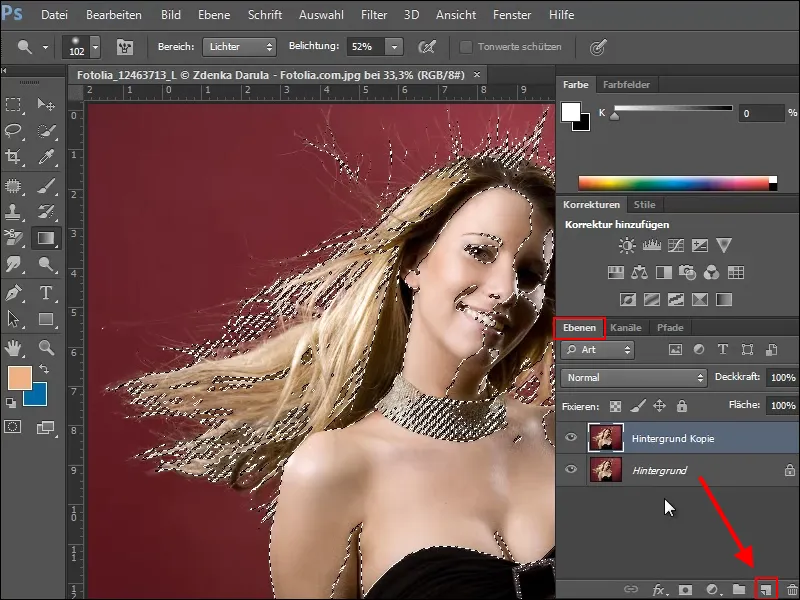
Prieš pritaikydami kaukę šiam sluoksniui, Parinktis turėtų būti išplėsta į tuos plotus, kurie turi būti išsaugoti. Šiuo atveju geriausiai tai daroma naudojant Sparčiausio pasirinkimo įrankį.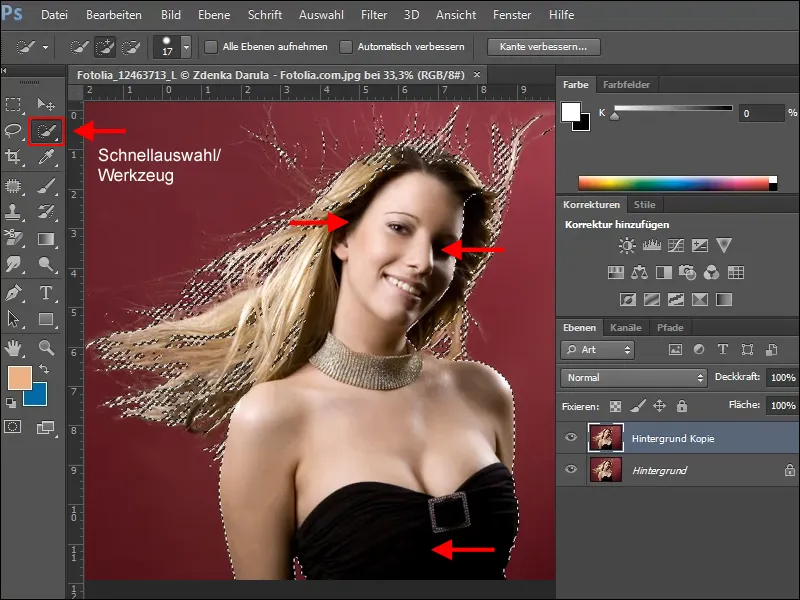
Kai būsite patenkinti Parinktimi, galite sukurti Kaukę. Spustelėkite Kaukės simbolį Sluoksnių paletėje. Išjunkite fono sluoksnį, ir matysite tinklelio šabloną, rodantį jau iškirptas sritis ir tuos, kurie dar trūksta.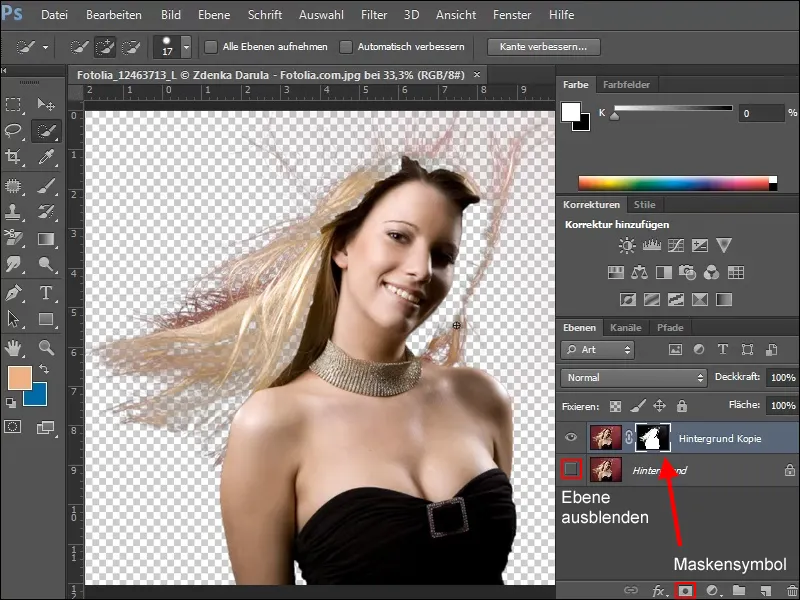
Kad įdėtumėte trūkstamas sritis, sukurkite naują sluoksnį pagrindiniam sluoksniui ir juos užpildykite. Pasirinkite spalvą, kurios dėka galėsite geriau atskirti trūkstamas paveikslėlio sritis.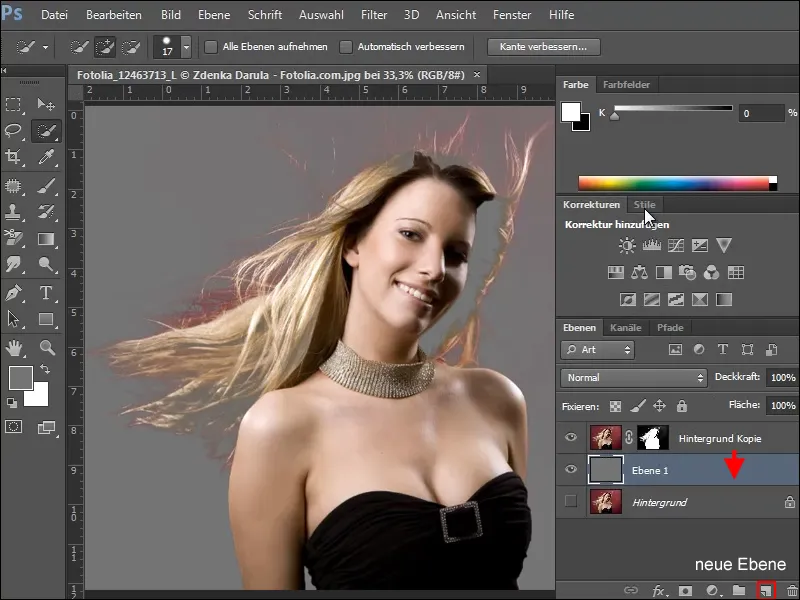
Jungtinės plėtrai atkreipkite dėmesį į tai, kad dirbsite tik kaukoje. Pažymėkite ją ir tada pasirinkite tinkamos dydžio minkšto šepetį. Pakeiskite priekinę spalvą į balta ir užpildykite plotus, kurie nėra atsižvelgti į kaukę.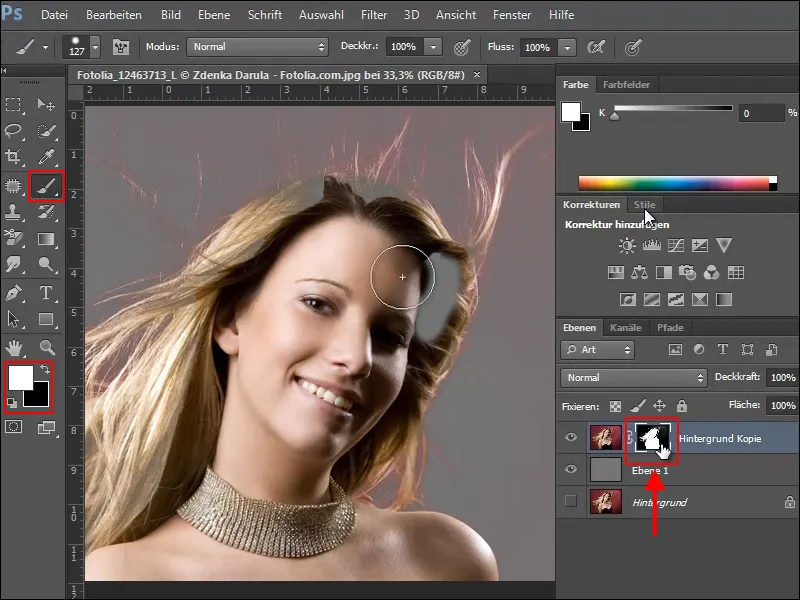
Pašalinkite fono spalvą
Tačiau iki šiol kyla problema, kad raudonos spalvos iš fono buvo sugautos nuostabiuose plaukuose. Paprastas būdas pašalinti šią trukdančią spalvą yra koreguoti naudojant Spalvos/Grynumo korekciją.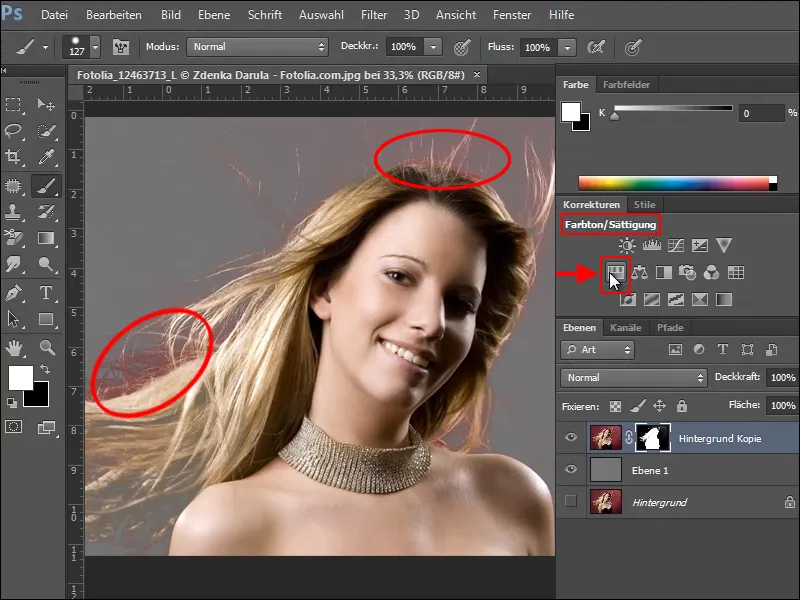
Kuriant naują nustatymų sluoksnį, atkreipkite dėmesį į tai, kad Koregavimo paletėje pažymėsite parinktį Riboti sluoksniui, nes kitaip jūsų atlikti nustatymai pakeis visą jūsų dokumentą.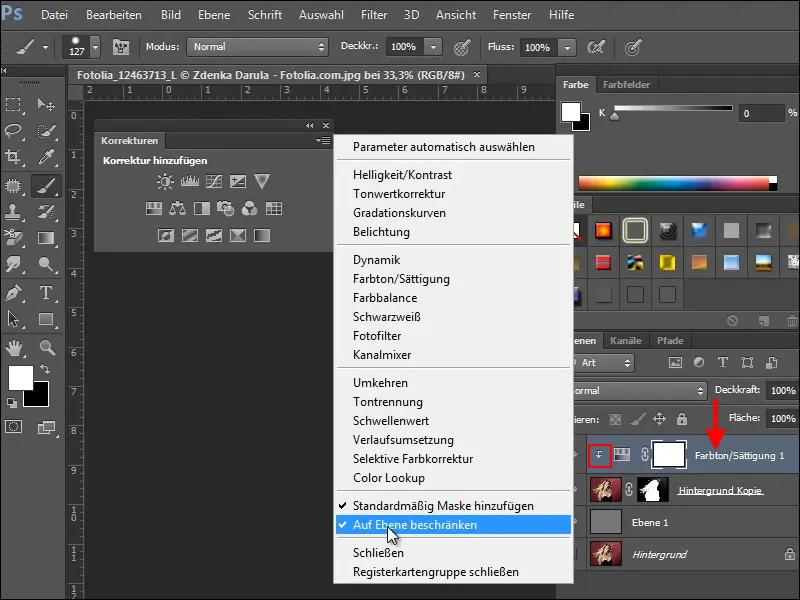
Jei nepažymėjote parinkties Riboti sluoksniui, ne tik pasikeis jau iškirptos moters priekiniame plane atspalvis, bet ir pilkas sluoksnis apačioje, kaip matote pavyzdžio paveikslėlyje.
Dabar mūsų pavyzdžiui atlikite šiuos nustatymus Atspalvio/Sodrumo-paletėje.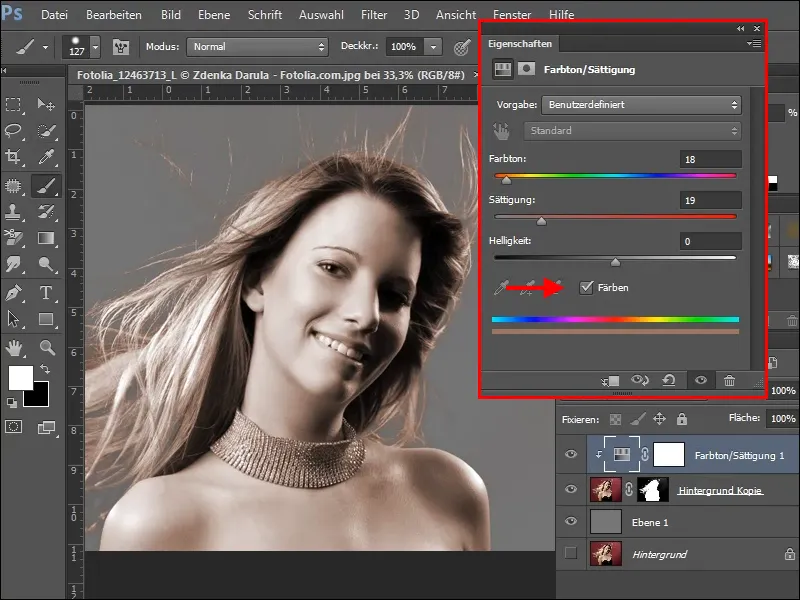
Dabar, kai visas moters kūnas yra nudažytas, turite išryškinti sritis, kurios turi atrodyti originalios.
Tam spauskite ant nustatymų sluoksnio maskos Atspalvio/Sodrumo, pasirinkite minkštą, pakankamai didelį šepetį ir nudažykite sritis, kurios norite atkurti. Atkreipkite dėmesį, kad Juoda yra nustatyta kaip Vaizdo kadrų spalva.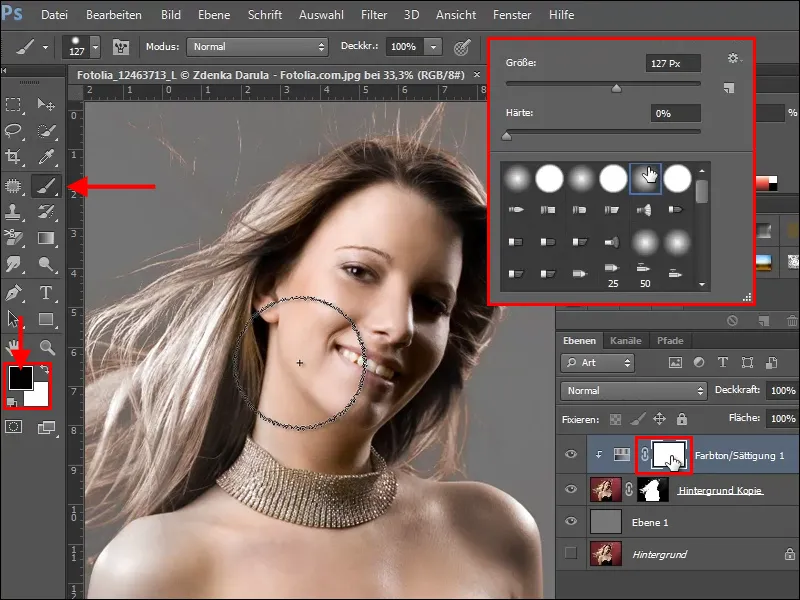
Viskas taip pat veikia ir atvirkščiai. Norėdami tai padaryti, nuspauskite savo maskę kartu su laikybos Alt+Gr klavišais, kad visa atliktos nustatymų sluoksnio maskė būtų juoda ir nustatytas Vaizdo kadrų spalva kaip juoda. Dabar maskė yra juoda ir nustatymų sluoksnis neveikia paveikslą. Tada dėliokite minkštą šepetį ir baltą spalvą tik ant vietų, kurias norite išblukinti, t.y. ant smulkių plaukų kairėje ir viršuje paveiksle.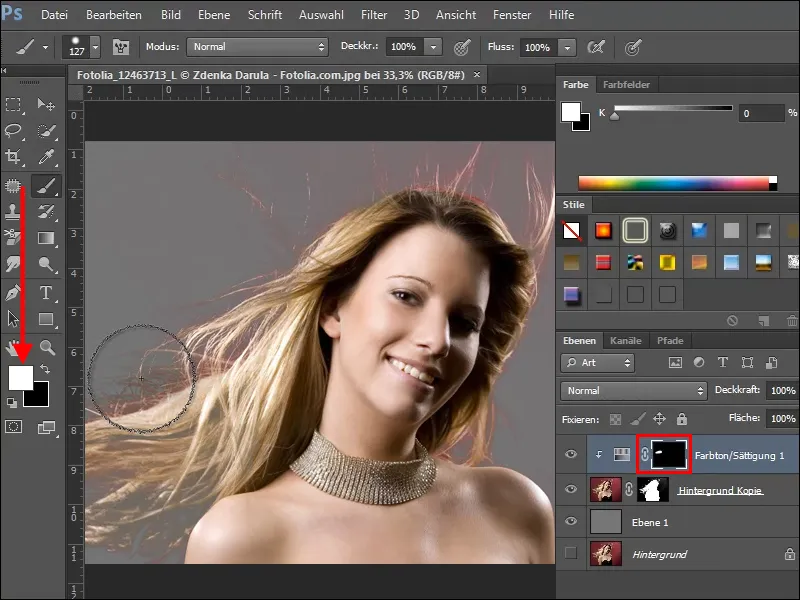
Jei per daug išblukino, tai nesvarbu, paimkite juodą spalvą ir spalvinkite sritis iš naujo. Išbandykite šiek tiek ir kai baigsite, jūsų nuotrauka galėtų atrodyti taip.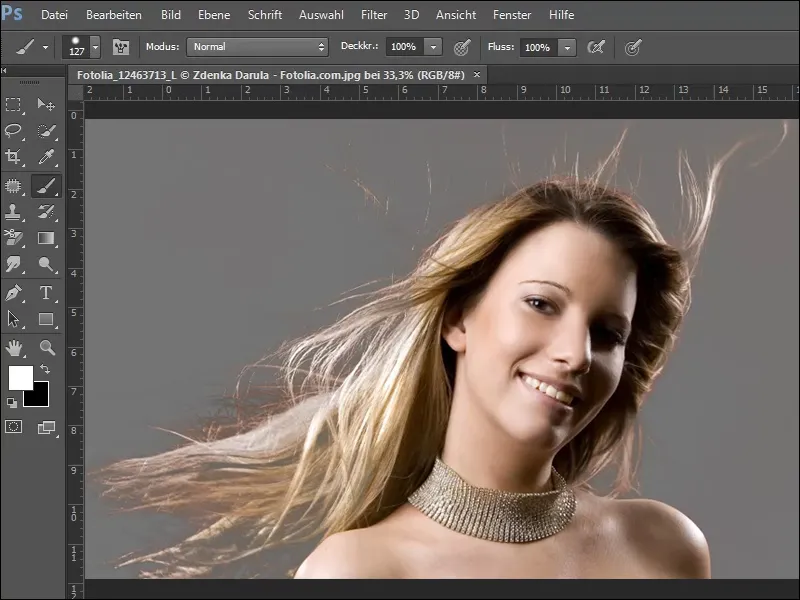
Jei norite pamatyti, kaip rezultatas veikia prieš kitą foną, pasirinkite tekstūrą, pvz., mūsų tekstūrų pakete esančią plytų tekstūrą, ir įdėkite ją po redaguojamo sluoksnio, t.y. moters.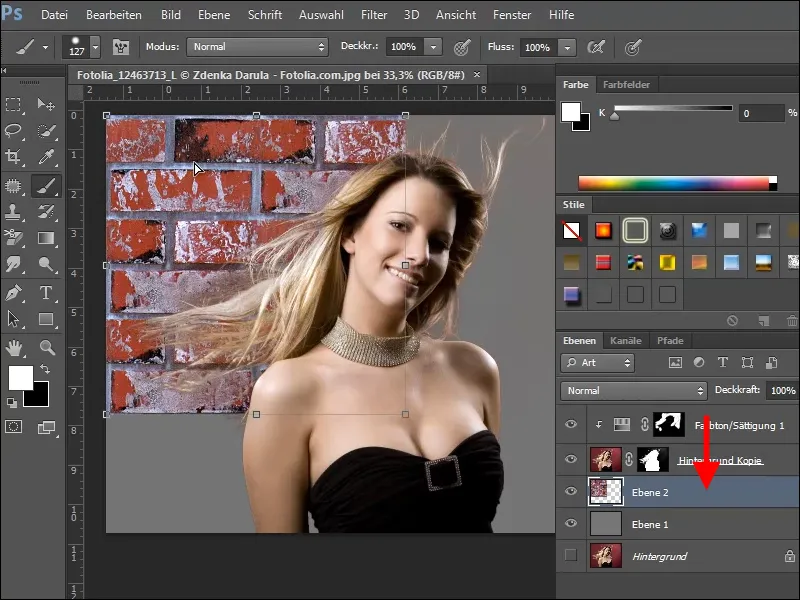
Jei viskas iki šiol veikia, jūsų nuotrauka dabar galėtų atrodyti taip.
Pavyzdys 2
Antrajam paveiksleliui vėl apibendrinsiu kiekvieną žingsnį, neapibūdindamas jų išsamiai. Pirmiausia pasirinkite tinkamą spalvos kanalą….webp?tutkfid=72831)
… su Tonų koregavimu padidinkite kontrastą, ….webp?tutkfid=72832)
… naudodamiesi Šviesinimo įrankiu šviesinkite plaukus, ….webp?tutkfid=72833)
… sukurkite pasirinkimą su Control klavišu + Paspaudimu ant redaguojamo kanalo….webp?tutkfid=72834)
… sukurkite pasirinkimą iš fono sluoksnio kopijos ir išplėskite pasirinkimą..webp?tutkfid=72835)
Sukurkite maskę iš pasirinkimo, įterpkite po ja sluoksnį ir užpildykite jį spalva..webp?tutkfid=72836)
Tada sukūrkite naują nustatymų sluoksnį Atspalvis/Sodrumas..webp?tutkfid=72837)
Invertuokite maskę (paverkti anapus), pašalinkite su Control+E ir minkštą šepetį bei baltą spalvą pašalinkite spalvos klaidas..webp?tutkfid=72838)
Įterpkite naują foną arba jį padėkite….webp?tutkfid=72839)
… ir, jei reikia, pagerinkite nuotraukos sritis….webp?tutkfid=72840)
… ir galite pradėti..webp?tutkfid=72841)


